Kako popraviti kodo napake Roblox: 403?
V tem članku bomo poskušali razrešiti napako »Preverjanje pristnosti ni uspelo. Med preverjanjem pristnosti je prišlo do napake. Prosimo, poskusite znova. Koda napake: 403«, na katero naletijo igralci Robloxa, ko se poskušajo prijaviti.

Dostop igralcev Robloxa do igre je omejen, ker se po odprtju igre pojavi težava »Preverjanje pristnosti ni uspelo. Med preverjanjem pristnosti je prišlo do napake. Prosimo, poskusite znova. Koda napake: 403«. Če se soočate s takšno težavo, lahko poiščete rešitev tako, da upoštevate spodnje predloge.
- Kaj je koda napake Roblox: 403?
- Kako popraviti Roblox Med napako pri preverjanju pristnosti je prišlo do napake
Kaj je koda napake Roblox: 403?
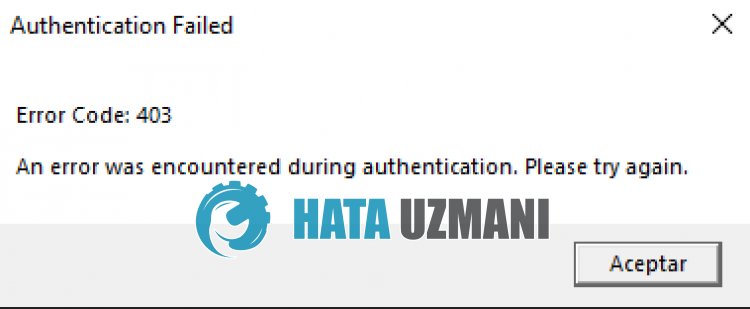
Ta napaka se pojavi zaradi številnih težav, ki omejujejo naš dostop do igre. Navedemo lahko naslednje možne vzroke za težavo s kodo napake Roblox 403:
- Strežnik je morda v vzdrževanju.
- Nastavitev zasebnosti je lahko omejena.
- Morda je težava z omrežjem.
- Microsoft Store in Xbox sta lahko problematična.
- Predpomnilnik in piškotki so lahko problematični.
- Protivirusni program morda blokira igro.
Zgoraj smo našteli možne vzroke. Zdaj bomo poskušali rešiti težavo tako, da vam bomo dali informacije o tem, kako odpraviti to težavo.
Kako popraviti Roblox Med napako pri preverjanju pristnosti je prišlo do napake
Če želite odpraviti to napako, lahko najdete rešitev težave tako, da upoštevate spodnje predloge.
1-) Preverite strežnike
Razvijalci Robloxa vsak dan posodabljajo igro, izvajajo nove dodatke in testirajo. Ti testi in vtičniki seveda lahko povzročijo, da so nekateri meniji ali vtičniki onemogočeni.
Za to smo lahko seznanjeni s takimi napakami na strani s statusom Roblox, ki so jo pripravili razvijalci Robloxa.
Z nekaterimi napakami v igri se lahko seznanite tako, da kliknete spodnjo povezavo, da lahko preverimo strežnike Roblox.
Kliknite za obisk strani s stanjem Roblox
2-) Onemogočite varnostne nastavitve brskalnika
Če imate omogočeno varnost brskalnika, boste omogočili dostop za številne povezave. Zato lahko brskalnik iz varnostnih razlogov blokira katero koli spletno mesto v ozadju. Če želite odpraviti to napako, lahko preverimo, ali se težava še vedno pojavlja, tako da izklopimo varnost brskalnika.
- Odprite brskalnik in odprite meni z nastavitvami.
- Odprimo meni »Zasebnost in varnost« v meniju.
- Pojdimo v meni »Varnost« v meniju in označimo možnost »Brez zaščite«.
Po tem postopku lahko preverite, ali se težava še vedno pojavlja.
3-) Počisti predpomnilnik Roblox za brskalnik
Datoteke v začasnem predpomnilniku za Roblox v brskalniku so morda problematične ali nepravilno naložene. Za rešitev te težave lahko težavo odpravimo tako, da počistimo predpomnilnik brskalnika.
- Dostop do nastavitev brskalnika.
- Kliknite možnost »Zasebnost in varnost« na levi strani menija z nastavitvami.
- Kliknite možnost »Piškotki in drugi podatki spletnih mest« na zaslonu, ki se odpre.
- Po tem spodaj kliknite »Ogled vseh podatkov in dovoljenj mesta«.
- Poiščite »Roblox« na iskalnem zaslonu na zaslonu, ki se odpre.
- Po tem postopku kliknite ikono smetnjaka na desni strani spletnega mesta Youtube in izvedite postopek čiščenja.
Po izvedbi te operacije lahko preverite, ali se težava še vedno pojavlja.
4-) Počistite začasno datoteko predpomnilnika Roblox
Napaka ali poškodba začasne predpomnilniške datoteke Roblox lahko povzroči, da naletimo na različne težave, kot je ta. Za to lahko težavo odpravimo tako, da počistimo začasne datoteke predpomnilnika.
- Vnesite "Zaženi" na začetni iskalni zaslon in ga odprite.
- V novo okno, ki se odpre, vnesite »%localappdata%« in ga zaženite.
- Po tem dejanju izbrišite mapo »Roblox«.
Po izbrisu mape znova zaženite računalnik in ponovno prenesite aplikacijo Roblox ter preverite.
5-) Preverite svojo povezavo
Težava z internetno povezavo lahko povzroči veliko napak. Če je vaša internetna povezava upočasnjena ali je povezava prekinjena, dajmo nekaj predlogov, kako to popraviti.
- Če se vaša hitrost interneta upočasnjuje, izklopite modem in ga znova vklopite. Ta postopek bo nekoliko razbremenil vaš internet.
- Težavo lahko odpravimo tako, da počistimo internetni predpomnilnik.
Počisti predpomnilnik DNS
- V začetni iskalni zaslon vnesite cmd in zaženite kot skrbnik.
- Vnesite naslednje vrstice kode po vrstnem redu na zaslon ukaznega poziva in pritisnite enter.
- ipconfig /flushdns
- netsh int ipv4 reset
- netsh int ipv6 reset
- netsh winhttp reset proxy
- ponastavitev netsh winsock
- ipconfig /registerdns
- Po tej operaciji bo prikazano, da so bili vaš predpomnilnik dns in strežniki proxy uspešno izbrisani.
Po tem postopku lahko odprete igro tako, da znova zaženete računalnik. Če težave ne odpravite, pojdimo na drug predlog.
6-) Izklopite modem
Izklopite modem, počakajte 20 sekund in ga znova vklopite. Med tem postopkom se bo vaš naslov IP spremenil in preprečil različne težave z omrežjem.
7-) Registrirajte drug strežnik DNS
Težavo lahko odpravimo z registracijo drugega dns strežnika na računalniku.
- Odprite nadzorno ploščo in izberite možnost Omrežje in internet
- Na zaslonu, ki se odpre, odprite Center za omrežje in skupno rabo.
- Kliknite Spremeni nastavitve adapterja na levi.
- Z desno miškino tipko kliknite svojo vrsto povezave, da odprete meni Lastnosti.
- Dvokliknite internetni protokol različice 4 (TCP /IPv4).
- Uveljavimo nastavitve tako, da vnesemo Googlov strežnik DNS, ki ga bomo podali spodaj.
- Prednostni strežnik DNS: 8.8.8.8
- Drugi strežnik DNS: 8.8.4.4
- Nato kliknite Preveri nastavitve ob izhodu in pritisnite gumb V redu ter uporabite dejanja.
Po tem postopku znova zaženite računalnik in zaženite igro Roblox.
Da, prijatelji, našo težavo smo rešili pod tem naslovom. Če vaša težava ni odpravljena, lahko povprašate o napakah, na katere naletite, tako da vstopite v našo platformo FORUM.








![Kako popraviti napako strežnika YouTube [400]?](https://www.hatauzmani.com/uploads/images/202403/image_380x226_65f1745c66570.jpg)









